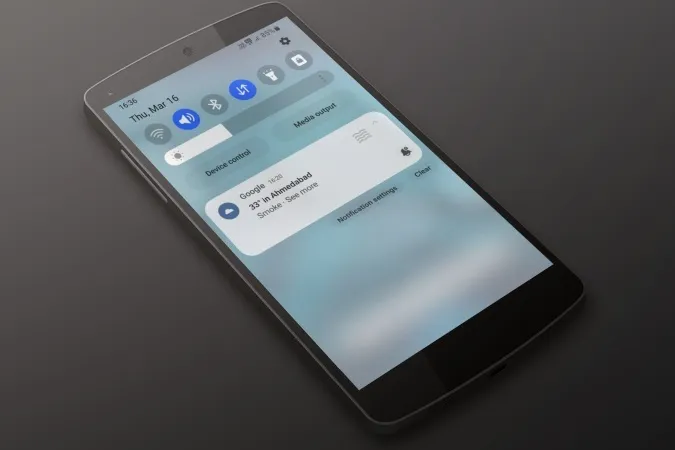Gli avvisi meteo sul suo Android o iPhone sono utili perché la preparano a qualsiasi cosa ci sia in giro. Tuttavia, se non trova utili questi avvisi, possono finire per distrarla durante la giornata e affollare il pannello delle notifiche del suo telefono. Fortunatamente, è abbastanza facile disattivare gli avvisi meteo sul suo Android o iPhone. Vediamo come.
Come disattivare gli avvisi meteo su Android
I passaggi per disattivare le notifiche meteo possono variare a seconda della skin Android del suo telefono. Per coloro che hanno un Android stock, dovrebbe essere sufficiente disabilitare gli avvisi meteo dall’applicazione Google. Se il suo telefono utilizza una skin Android personalizzata, come One UI, dovrà anche disabilitare le notifiche per l’app meteo offerta dal produttore del telefono.
Come disattivare gli avvisi meteo di Google su Android
L’app Google sul suo Android invia notifiche per le previsioni giornaliere, gli avvisi di pioggia e altre notizie relative al meteo. Se non è interessato a ricevere questi avvisi, può modificare le preferenze di notifica dell’app Google sul suo telefono. Ecco i passaggi per farlo.
1. Prema a lungo sull’icona dell’app Google e tocchi l’icona Info dal menu risultante.
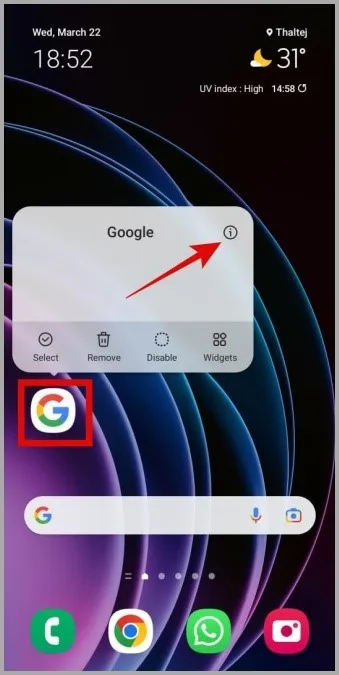
2. Tocca Notifiche e seleziona le categorie di notifica dal menu seguente.
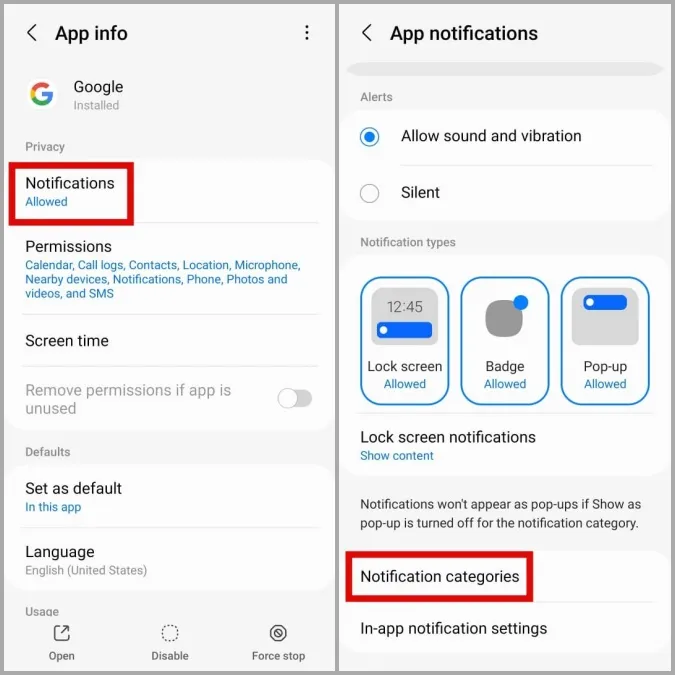
3. Disattivi il toggle accanto a Condizioni meteo attuali e Avvisi meteo per cambiamenti e previsioni.
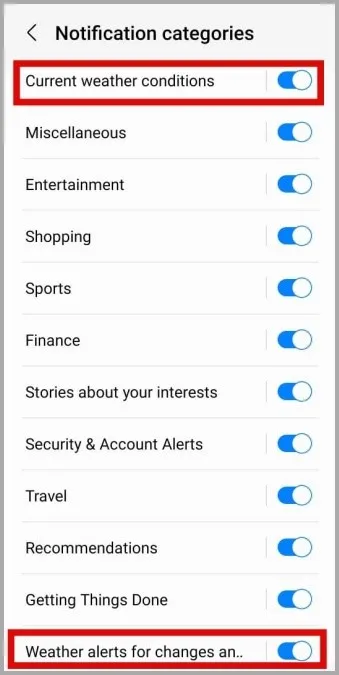
Se continua a ricevere avvisi meteo anche dopo questa operazione, dovrebbe controllare le routine dell’Assistente Google sul suo telefono per assicurarsi che non siano impostate per inviare avvisi meteo. Ecco come procedere.
1. Apra l’applicazione Google sul suo telefono. Tocca l’icona del suo profilo nell’angolo in alto a destra e seleziona Impostazioni.
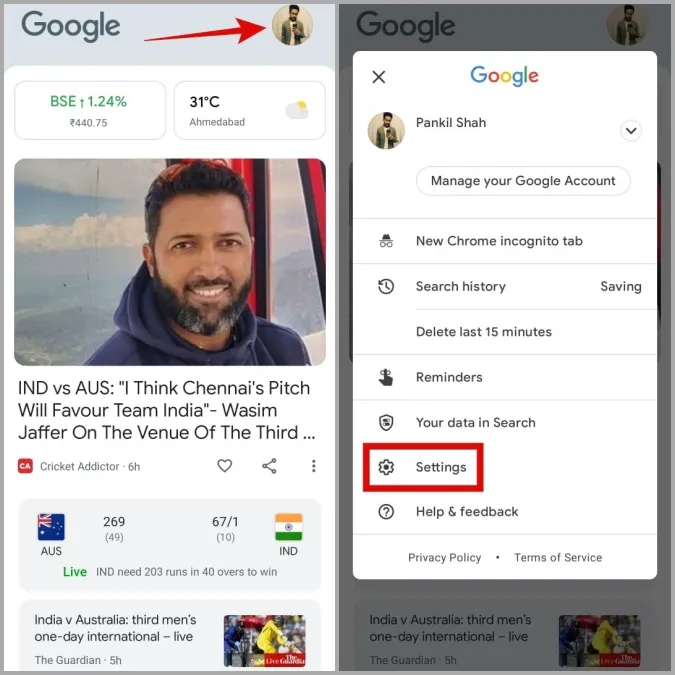
2. Tocca l’Assistente Google e seleziona Routine dalla schermata seguente.
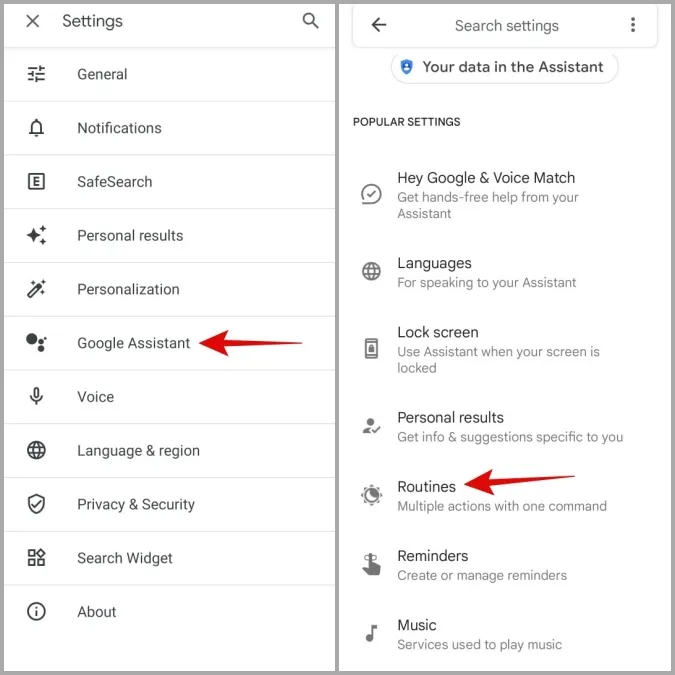
3. Esamini una per una le sue routine e si assicuri che nessuna di esse sia impostata per inviare avvisi meteo sul telefono.
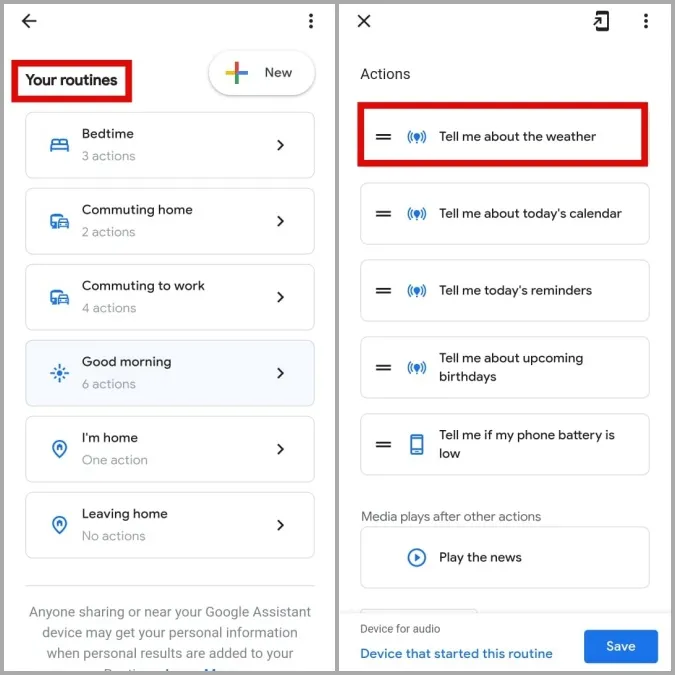
Se una routine è impostata per inviare avvisi meteo, la selezioni e tocchi l’opzione Rimuovi azione in basso.
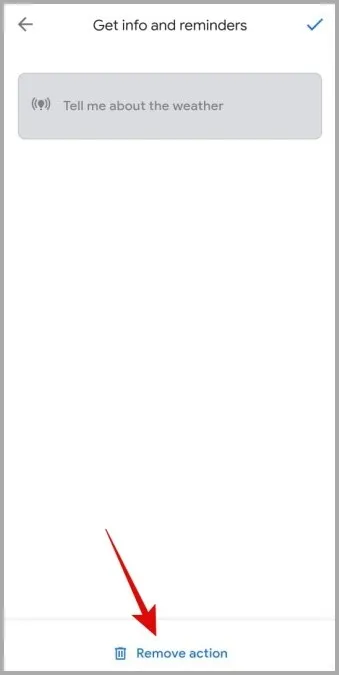
Come disattivare gli avvisi meteo sui telefoni Samsung Galaxy
Se possiede un telefono Samsung Galaxy, dovrà anche disattivare gli avvisi meteo dall’applicazione Samsung Weather. A tal fine, utilizzi i seguenti passaggi:
1. Apra l’applicazione Impostazioni sul suo telefono e si rechi su Applicazioni.

2. Tocca l’icona di ricerca in alto per individuare l’app Meteo. Quindi, la tocchi.

3. Tocca Notifiche e disabilita il toggle accanto a Consenti notifiche.
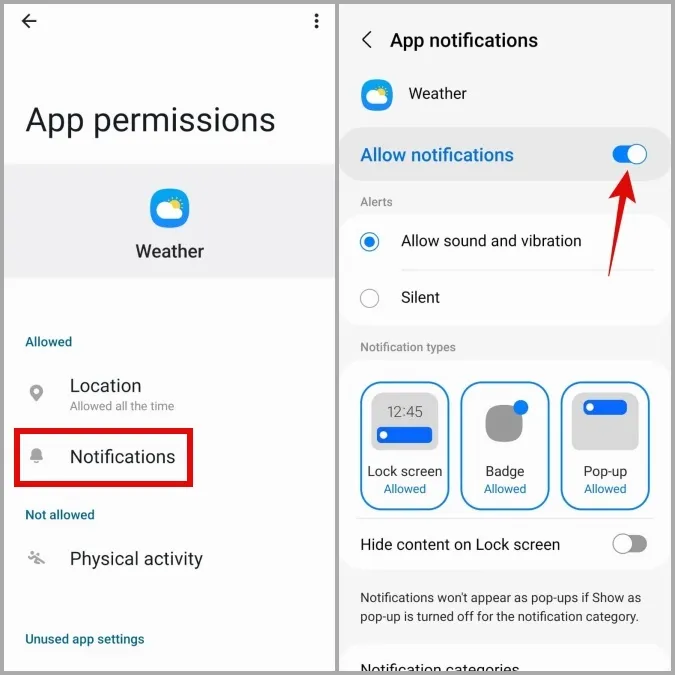
Una volta completati i passaggi di cui sopra, l’applicazione Samsung Weather non invierà più alcuna notifica relativa al meteo sul suo telefono Galaxy. Allo stesso modo, può disattivare le notifiche per qualsiasi app meteo di terze parti installata sul suo telefono.
Come disattivare gli avvisi meteo su iPhone
Per impostazione predefinita, l’app Meteo sul suo iPhone invia avvisi quando sono previsti pioggia o altri eventi meteorologici gravi nella sua posizione attuale. Ecco come può smettere di ricevere questi avvisi sul suo iPhone.
1. Apra l’applicazione Meteo sul suo iPhone.
2. Tocca l’icona del menu (tre linee impilate) nell’angolo in basso a destra.
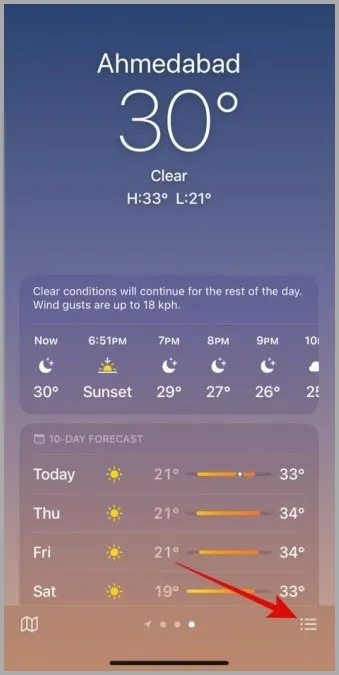
3. Tocca il menu kebab (tre punti) nell’angolo in alto a destra e seleziona Notifiche dal menu risultante.
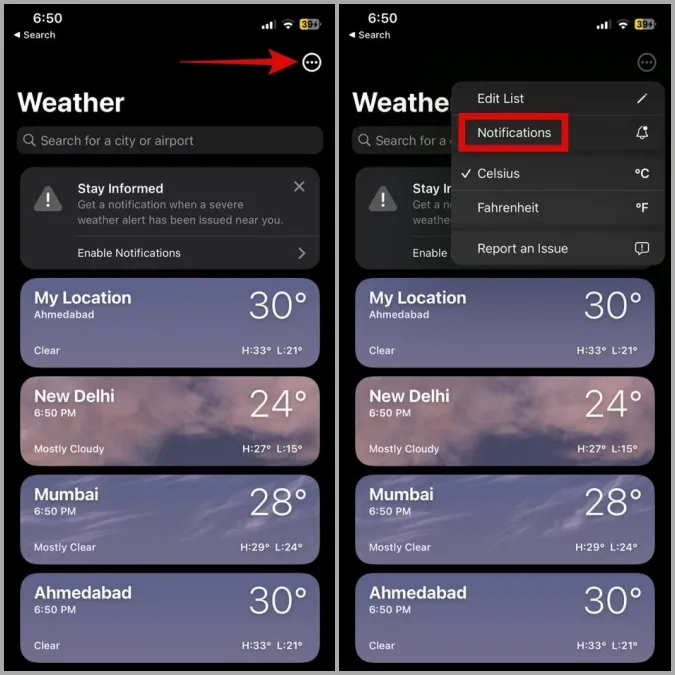
4. Sotto la voce Posizione attuale, disabiliti i toggle accanto a Meteo grave e Precipitazioni dell’ora successiva. Quindi, tocchi Fatto nell’angolo in alto a destra.
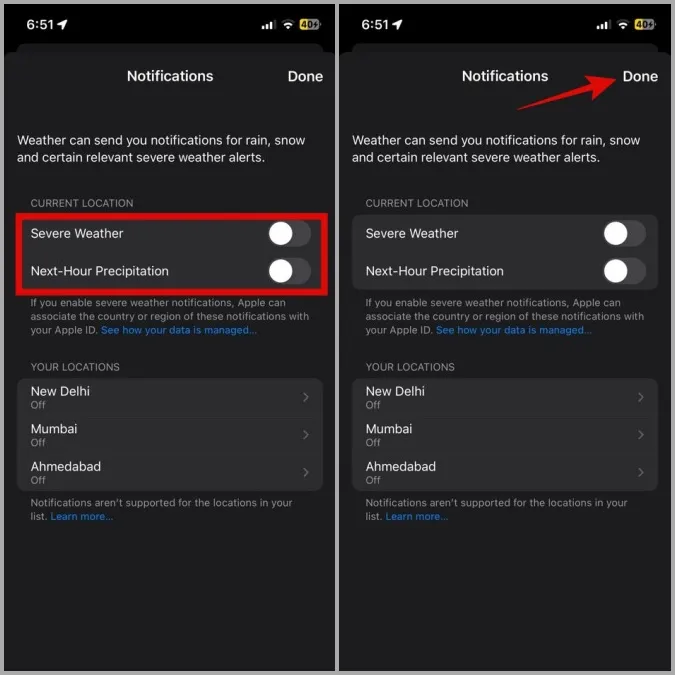
Domande frequenti
1. Come attivare gli avvisi meteo di emergenza su Android?
Apra l’applicazione Impostazioni e si rechi in Sicurezza ed emergenza > Avvisi di emergenza wireless. Quindi, attivi il toggle accanto a Consenti avvisi.
2. Come aggiungere un widget meteo sul mio Android?
Tocchi e tenga premuto un punto vuoto della sua schermata iniziale e selezioni Widget. Tocca Meteo e selezioni tra le opzioni di widget disponibili.
3. Come aggiungere il meteo alla schermata di blocco dell’iPhone?
Può utilizzare uno dei widget meteo della schermata di blocco in iOS 16 per aggiungere il meteo alla schermata di blocco del suo iPhone.
Dica addio ai fastidiosi avvisi meteo
Se è una persona che si affida al widget meteo del telefono o del computer per tenersi al passo con i cambiamenti delle condizioni meteorologiche, le notifiche meteo possono essere fastidiose. Fortunatamente, è relativamente semplice disabilitare gli avvisi meteo sul suo Android o iPhone.
Non riesce a concentrarsi sul lavoro a causa del flusso costante di notifiche? È una buona idea utilizzare la modalità Non disturbare sul suo Android o iPhone per silenziare le notifiche e le chiamate durante le ore di lavoro.